어도비 계정 로그인 문제 및 비밀번호 재설정 가이드
Adobe 계정을 사용하면서 로그인 문제가 발생하는 경우가 종종 있습니다. 대부분은 비밀번호를 잊었거나 계정이 잠겼을 때 발생하는데, 이 문제는 간단한 해결책으로 해결할 수 있습니다. 아래는 Adobe 계정 로그인 문제를 해결하는 방법과 비밀번호 재설정 가이드를 단계별로 안내합니다.
1. Adobe 계정 로그인 문제가 발생하는 일반적인 이유
Adobe 계정 로그인 문제는 아래와 같은 이유로 발생할 수 있습니다:
- 비밀번호 분실: 자주 사용하는 비밀번호와 혼동하거나 잊어버린 경우.
- 이메일 주소 오류: 계정에 연결된 이메일 주소를 잘못 입력했거나 기억하지 못하는 경우.
- 2단계 인증 문제: 인증 코드를 받지 못했거나 인증 애플리케이션에 접근할 수 없는 경우.
- 계정 잠금: 비밀번호를 여러 번 잘못 입력해 계정이 일시적으로 잠긴 경우.
- 네트워크 문제: 인터넷 연결 문제로 로그인이 불가능한 경우.
2. Adobe 계정 로그인 문제 해결 방법
(1) 비밀번호를 잊은 경우
Adobe 로그인 페이지 접속
Adobe 로그인 페이지로 이동합니다.“비밀번호를 잊으셨나요?” 클릭
로그인 창 아래의 “비밀번호를 잊으셨나요?” 링크를 클릭합니다.이메일 주소 입력
계정에 등록된 이메일 주소를 입력하고 다음을 클릭합니다.재설정 이메일 확인
입력한 이메일로 전송된 재설정 링크를 확인합니다. 이메일이 오지 않을 경우 스팸 폴더를 확인하세요.새 비밀번호 설정
재설정 링크를 클릭한 후, 새 비밀번호를 입력하고 저장합니다.- 팁: 비밀번호는 대문자, 소문자, 숫자, 특수문자를 포함해 8자리 이상으로 설정하세요.
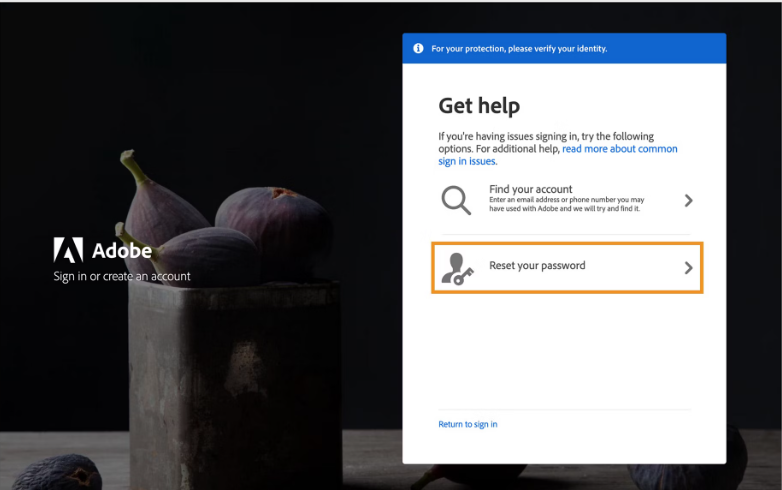
(2) 이메일 주소 오류 해결
- 로그인 시 이메일 주소를 잘못 입력한 경우, 이전에 등록한 이메일 주소를 확인합니다.
- 이메일 주소를 기억하지 못할 경우, Adobe 고객 지원(고객 지원 센터)에 문의하세요.
(3) 2단계 인증 문제 해결
인증 코드를 받을 수 없는 경우:
- 백업 코드를 사용하여 로그인하세요. 백업 코드는 계정 생성 시 제공된 16자리 코드입니다.
- 백업 코드도 없다면, Adobe 고객 지원에 연락해 인증 문제를 해결해야 합니다.
인증 앱에 접근할 수 없는 경우:
- 인증 앱이 삭제되었거나 접근 불가능하다면, Adobe 계정 설정에서 인증 방식을 변경해야 합니다.
(4) 계정 잠금 문제 해결
- 여러 번 비밀번호를 잘못 입력해 계정이 잠긴 경우, 15분 후 다시 시도하세요.
- 잠금 해제가 자동으로 이루어지지 않는 경우, 비밀번호 재설정을 진행하면 계정을 복구할 수 있습니다.
(5) 네트워크 연결 문제 해결
- 네트워크 연결 상태를 확인하고 안정적인 인터넷 환경에서 로그인하세요.
- 브라우저 캐시를 삭제하거나 다른 브라우저(Chrome, Edge 등)로 로그인 시도해보세요.
3. Adobe 비밀번호 재설정 가이드: 자세한 단계
- Adobe 로그인 페이지에서 비밀번호 재설정 옵션 선택.
- 등록된 이메일로 전송된 링크를 열고 새 비밀번호 입력.
- 팁: 이전 비밀번호와 동일하지 않은 새로운 비밀번호를 선택하세요.
- 비밀번호 변경 후, 다시 로그인 페이지로 이동해 새 비밀번호로 로그인합니다.
4. 문제가 지속될 경우 해야 할 일
Adobe 고객 지원 문의 방법:
- Adobe 고객 지원 센터(고객 지원 링크)에 접속합니다.
- “계정 및 로그인” 문제를 선택한 후, 실시간 채팅 또는 전화 상담을 이용하세요.
- 문제가 복잡한 경우, 계정 소유 확인을 위해 다음 정보를 준비하세요:
- 계정에 등록된 이메일 주소.
- 최근 결제 정보(구독 계정일 경우).
- 신분 증명 서류(필요 시).
5. Adobe 계정을 안전하게 보호하는 팁
- 강력한 비밀번호 사용: 대문자, 소문자, 숫자, 특수문자를 조합해 비밀번호를 설정하세요.
- 2단계 인증 활성화: 추가적인 보안 계층을 설정하면 계정 해킹 위험을 줄일 수 있습니다.
- 정기적인 비밀번호 변경: 6개월마다 비밀번호를 변경하는 것이 안전합니다.
- 의심스러운 이메일 주의: Adobe를 사칭한 피싱 이메일에 절대 응답하지 마세요.
6. 자주 묻는 질문
Q1: 비밀번호 재설정 이메일을 받지 못했어요. 어떻게 하나요?A1: 스팸 폴더를 확인하고, 이메일 주소를 정확히 입력했는지 확인하세요. 여전히 문제가 있으면 Adobe 고객센터에 문의하세요.
Q2: 백업 코드도 없어요. 어떻게 로그인하죠?A2: 고객센터에 직접 연락하여 신분 증명 절차를 거친 후 계정을 복구할 수 있습니다.
Q3: 내 계정이 해킹된 것 같아요. 어떻게 해야 하나요?A3: 즉시 비밀번호를 변경하고, 계정 복구 페이지에서 활동 기록을 확인하세요. 문제가 지속되면 고객센터에 신고하세요.
결론
Adobe 계정 로그인 문제는 대부분 비밀번호 재설정이나 간단한 설정 변경으로 해결할 수 있습니다. 위 가이드를 통해 로그인 문제를 해결하고, 계정을 복구한 후 원활히 Adobe 서비스를 이용하세요. 문제가 지속되면 고객 지원을 통해 추가 도움을 받는 것을 추천합니다.
궁금한 점이나 추가적인 도움말이 필요하다면 댓글로 남겨주세요! 😊
해시태그:


